Palworld é um desses jogos multijogador recentemente introduzidos. De fato, um sucesso instantâneo para os jogadores! Embora os jogos também sejam propensos a falhas, preocupações como a problema de tela preta são comuns. Infelizmente, Palworld também pode ser afetado. O mesmo com outras plataformas, você também pode encontrar o mesmo dilema com Palworld. Por alguma razão, há casos em que o jogo desaparece, deixando você apenas com uma tela preta. Neste artigo, pretendemos abordar o Tela preta do Palworld problema. Se isso já está incomodando você há algum tempo e você ainda não descobriu como consertar, soluções alternativas serão compartilhadas neste post para sua fácil referência.
Conteúdo: Parte 1. Por que meu Palworld não está carregando e fica com a tela preta?Parte 2. Como faço para consertar a tela preta do meu Palworld?Bônus: Melhor ferramenta para gravar a tela do PalworldConclusão
Parte 1. Por que meu Palworld não está carregando e fica com a tela preta?
Com a introdução do Palworld ao mundo dos jogos, os usuários ficaram tão surpresos com a forma como os elementos são muito misturados, tornando-o atraente e inovador o suficiente. Embora bom o suficiente, não é imune a bugs e falhas. Preocupações como o problema da tela preta do Palworld ainda podem ser encontradas. Se você é um daqueles que ficaram incomodados com o mesmo, aprender sobre as possíveis razões pelas quais isso está acontecendo certamente seria útil. Enumeramos algumas delas nesta seção.
- O dilema pode ser por causa de alguns erros com otimização do sistema da visão do desenvolvedor. Pode haver parâmetros ou configurações que não foram otimizados corretamente.
- Versões incompatíveis de drivers também podem causar problemas no funcionamento do Palworld e de outros aplicativos de software em execução no PC do usuário.
- Também pode haver a possibilidade de que erros como esse estejam aparecendo devido a problemas negligenciados durante o estágio de desenvolvimento do jogo.
- Erros no código do jogo também podem ser os culpados.
- Uma conexão de rede instável também pode levar à tela preta do Palworld
Os mencionados acima são apenas alguns dos possíveis fatores que podem resultar em uma tela preta enquanto o Palworld está em uso. Ainda pode haver outros. Mas agora, vamos prosseguir com a identificação de ações que podemos tomar para resolver isso.

Parte 2. Como faço para consertar a tela preta do meu Palworld?
Depois de identificar os possíveis motivos para o problema da tela preta do Palworld, vamos descobrir as soluções alternativas que podemos aplicar.
Correção nº 1. Modifique as opções de inicialização do Palworld
Uma das soluções básicas e mais simples é modificar as opções de inicialização do Palworld e adicionar “ngxdisableota”. Esta é uma das correções recomendadas para “placa de vídeo baseada em NVIDIA” sem DLSS .
Correção nº 2. Tente iniciar o Palworld como administrador usando um atalho
Iniciar o Palworld como administrador pode ser uma solução comum para o problema da tela preta do Palworld e pode não ser tão eficaz com outros aplicativos, mas fazer isso usando um atalho pode funcionar. A seguir estão as etapas a serem seguidas.
- Comece criando o atalho do Palworld. No seu aplicativo Xbox ou na biblioteca do Steam, procure por Palworld. Para o Game Pass, pressione o ícone de 3 pontos e escolha “Criar atalho na área de trabalho”. Para o Steam, clique com o botão direito do mouse no aplicativo e vá para “Gerenciar” antes de pressionar “Adicionar atalho na área de trabalho”.
- Quando o atalho for criado, clique com o botão direito nele e então escolha “Propriedades”. Vá para a aba “Compatibilidade”. Certifique-se de que o menu “Executar este programa como administrador” foi marcado.
- Pressione “OK” e reabra o Palworld.
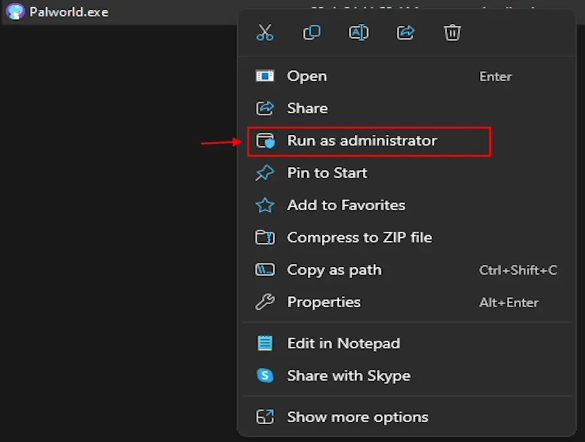
Correção nº 3. Tente abrir o Steam como administrador
Outra opção para consertar o problema da tela preta do Palworld é tentar iniciar o Steam como administrador. Aqui está o que você precisa fazer.
- Na sua barra de tarefas, encontre “Steam” e clique com o botão direito nele. Escolha o menu “Exit Steam”.
- Vá até sua área de trabalho e encontre “Steam”.
- Você deve clicar com o botão direito do mouse e selecionar a opção “Executar como administrador”.
- Após terminar, abra o Palworld e verifique se o problema foi resolvido. Caso contrário, confira a próxima solução alternativa.
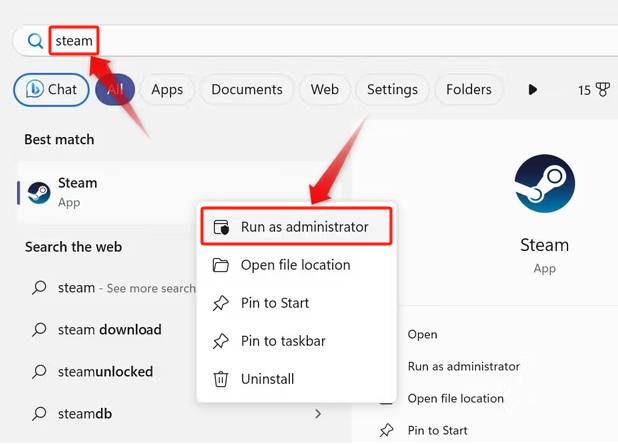
Correção nº 4. Verifique e repare o jogo
Se o jogo foi baixado pelo aplicativo Xbox, você pode tentar verificar e reparar o jogo seguindo o procedimento abaixo.
- Abra o aplicativo Xbox. Procure por Palworld e clique com o botão direito nele.
- Vá até “Gerenciar” e depois pressione “Arquivos”.
- Selecione o menu “Verificar e reparar”.
Se estiver usando o Steam, você pode tentar estas etapas.
- Na sua biblioteca de jogos, procure por “Palworld” e clique com o botão direito nele. Escolha “Propriedades”.
- Vá até a opção “Arquivos locais”.
- Procure por “Verificar integridade dos arquivos do jogo” e pressione o botão.
- Aguarde alguns minutos enquanto os arquivos ausentes e corrompidos são substituídos.
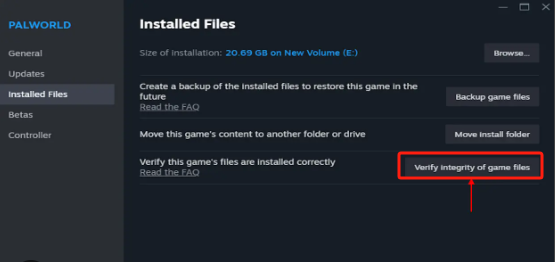
Correção nº 5. Aguarde alguns minutos após iniciar o Palworld
Além das soluções técnicas, você também pode recorrer às básicas para resolver o problema da tela preta do Palworld. Tão simples quanto esperar alguns minutos (até 10 minutos) ao iniciar o jogo pode ajudar a corrigir o problema. Às vezes, o jogo ainda está carregando antes de exibir a tela correta. Gastar alguns minutos para o aplicativo carregar pode ser importante.
Bônus: Melhor ferramenta para gravar a tela do Palworld
Caso você esteja interessado em uma ferramenta que pode ajudá-lo a capturar suas sessões de jogo Palworld, adicionamos esta seção para destacar o quão bom é Gravador de tela iMyMac é. É um aplicativo de software profissional no qual você pode confiar quando se trata de tela HD e sem atrasos, webcam e gravação de áudio. Usar isso permitirá que você tenha arquivos de saída de alta qualidade sem marcas d'água. Ele vem com vários recursos que um usuário pode aproveitar, tem uma IU fácil e é compatível com Mac e Windows OS.
Obtenha uma avaliação gratuita agora! Mac normal Mac da série M Obtenha uma avaliação gratuita agora!
Conclusão
Quando você encontrar o problema de tela preta do Palworld, você pode tentar todas as soluções mencionadas acima que foram compartilhadas neste post. Espero que você consiga resolver e consertar o problema para continuar jogando. Espero que as informações compartilhadas relacionadas ao que pode estar causando o problema também sejam úteis o suficiente. Além disso, não se esqueça de que há uma ferramenta como o iMyMac Screen Recorder que você pode utilizar quando quiser capturar sua jogabilidade do Palworld!



